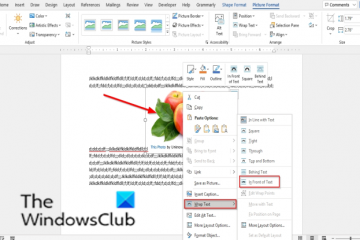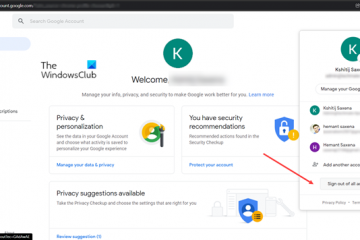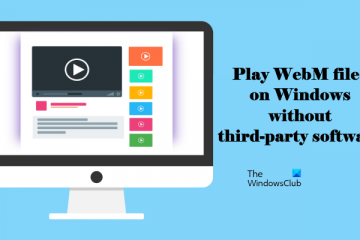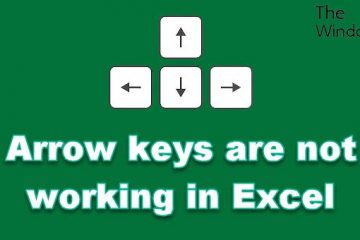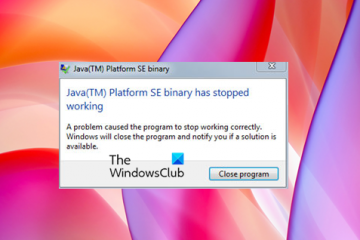IT Info
วิธีย้ายรูปภาพอย่างอิสระใน Microsoft Word
เมื่อแทรกรูปภาพลงในเอกสารที่มีข้อความ คุณจะไม่สามารถย้ายรูปภาพไปรอบๆ ข้อความได้อย่างง่ายดายเนื่องจากอยู่ในแนวเดียวกับข้อความโดยค่าเริ่มต้น ในการย้ายรูปภาพอย่างอิสระใน Microsoft Word ของคุณ คุณควรใช้คุณลักษณะ ตัดข้อความ การตัดคำคืออะไร คุณลักษณะข้อความใน MS Word? คุณลักษณะการตัดข้อความใน Microsoft Word ช่วยให้ข้อความสามารถล้อมรอบรูปภาพเพื่อให้รูปภาพไม่รบกวนการเว้นวรรคบรรทัด คุณลักษณะนี้ช่วยให้ผู้ใช้ Microsoft Word สามารถเลือกวิธีตัดข้อความที่ล้อมรอบวัตถุที่เลือกได้ วิธีย้ายรูปภาพอย่างอิสระใน Microsoft Word ทำตามวิธีการด้านล่างเพื่อย้ายรูปภาพได้อย่างอิสระ Microsoft Word: เปิดใช้งานรูปภาพเพื่อย้ายได้อย่างอิสระในเอกสาร Word เปิดไฟล์เอกสาร Word แทรกรูปภาพเข้าไป คลิกขวาที่รูปภาพ วางเคอร์เซอร์เหนือ Wrap Text และเลือก In Front of Text ตอนนี้ คุณทำได้ ย้ายรูปภาพของคุณได้อย่างอิสระรอบๆ ข้อความในเอกสารของคุณ เปิดใช้งานรูปภาพทั้งหมดเพื่อย้ายโดยรวมอย่างอิสระในเอกสาร Word คุณสามารถอนุญาตให้รูปภาพในอนาคตย้ายได้อย่างอิสระในเอกสารของคุณโดยการปรับแต่ง การตั้งค่า Word คลิกแท็บ Read more…